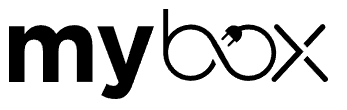
Postup zapojení MyBox Home přes TCP/IP na lokální síti
1
Umístění v aplikaci
V aplikaci Cubee jděte do sekce Nastavení ⮕ Zařízení třetích stran. Stiskněte bílé znaménko plus na zeleném poli v pravé spodní části obrazovky. Zobrazí se lišta s možností “Přidat zařízení”. Vyberte wallbox.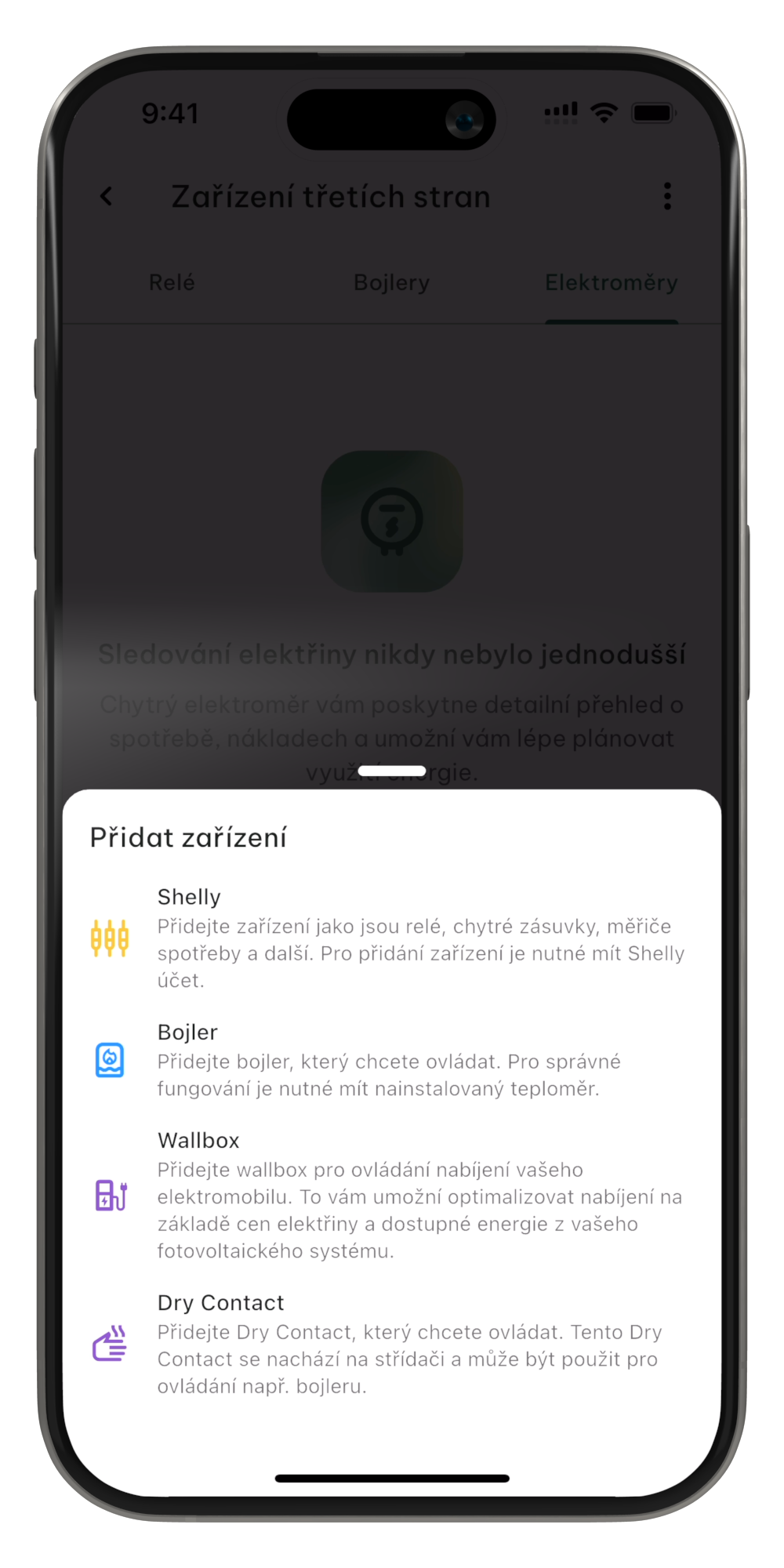
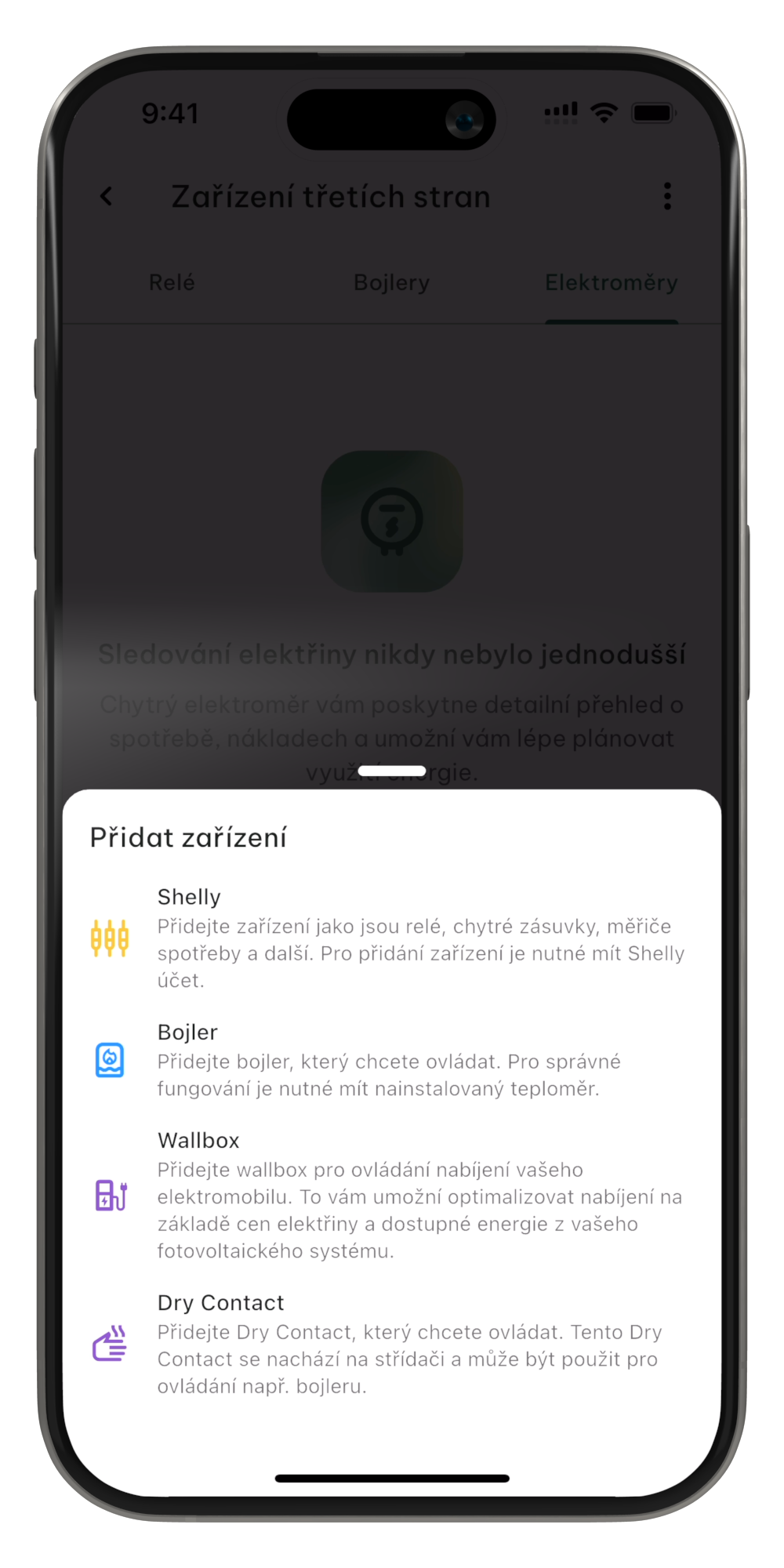
2
Výrobce a model
V aplikaci se zobrazí se průvodce o pěti krocích. První krok spočívá ve výběru výrobce a modelu wallboxu. Zároveň zde nastavíte název, který dále pomůže rozlišit wallbox v aplikaci.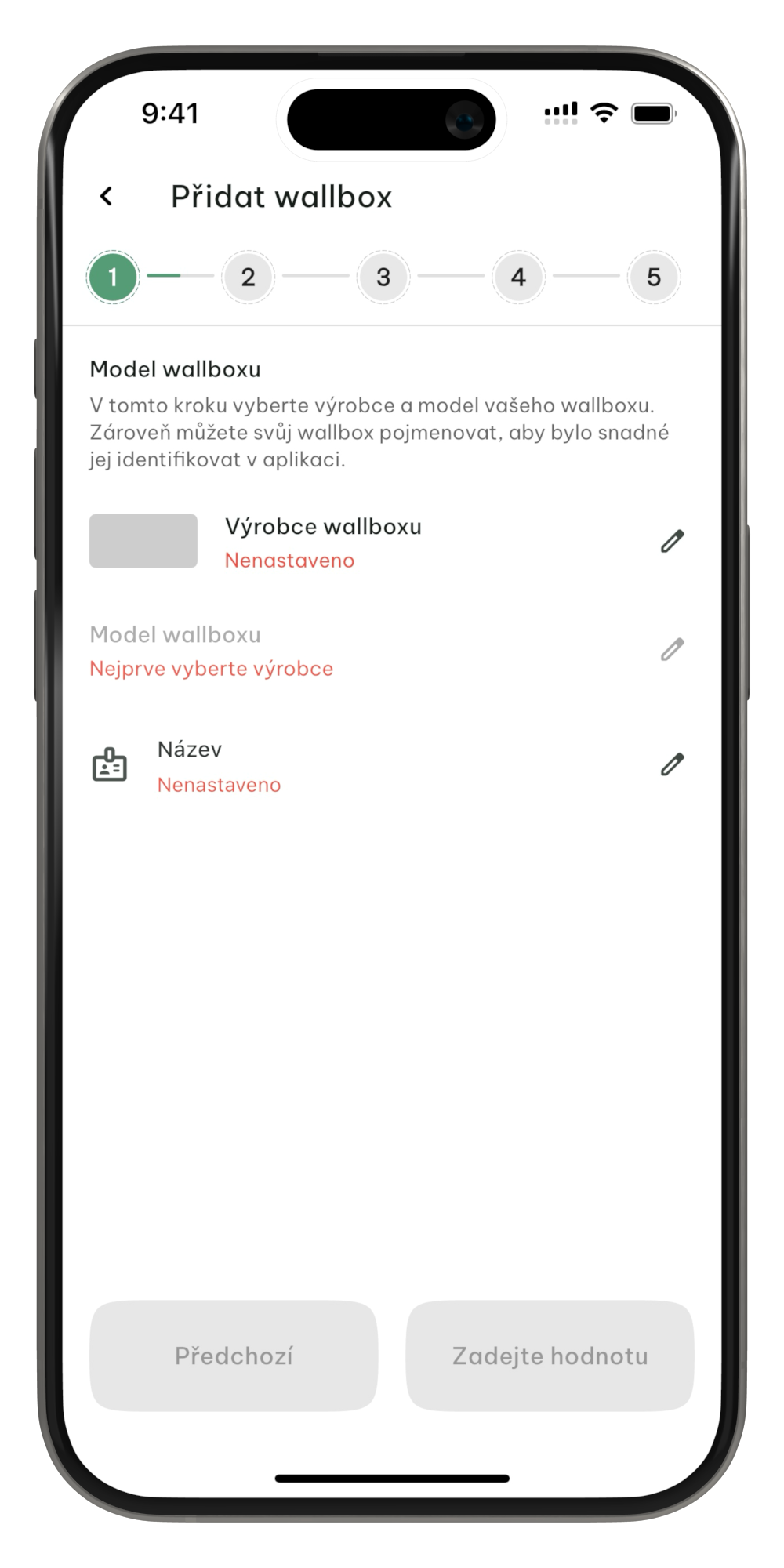
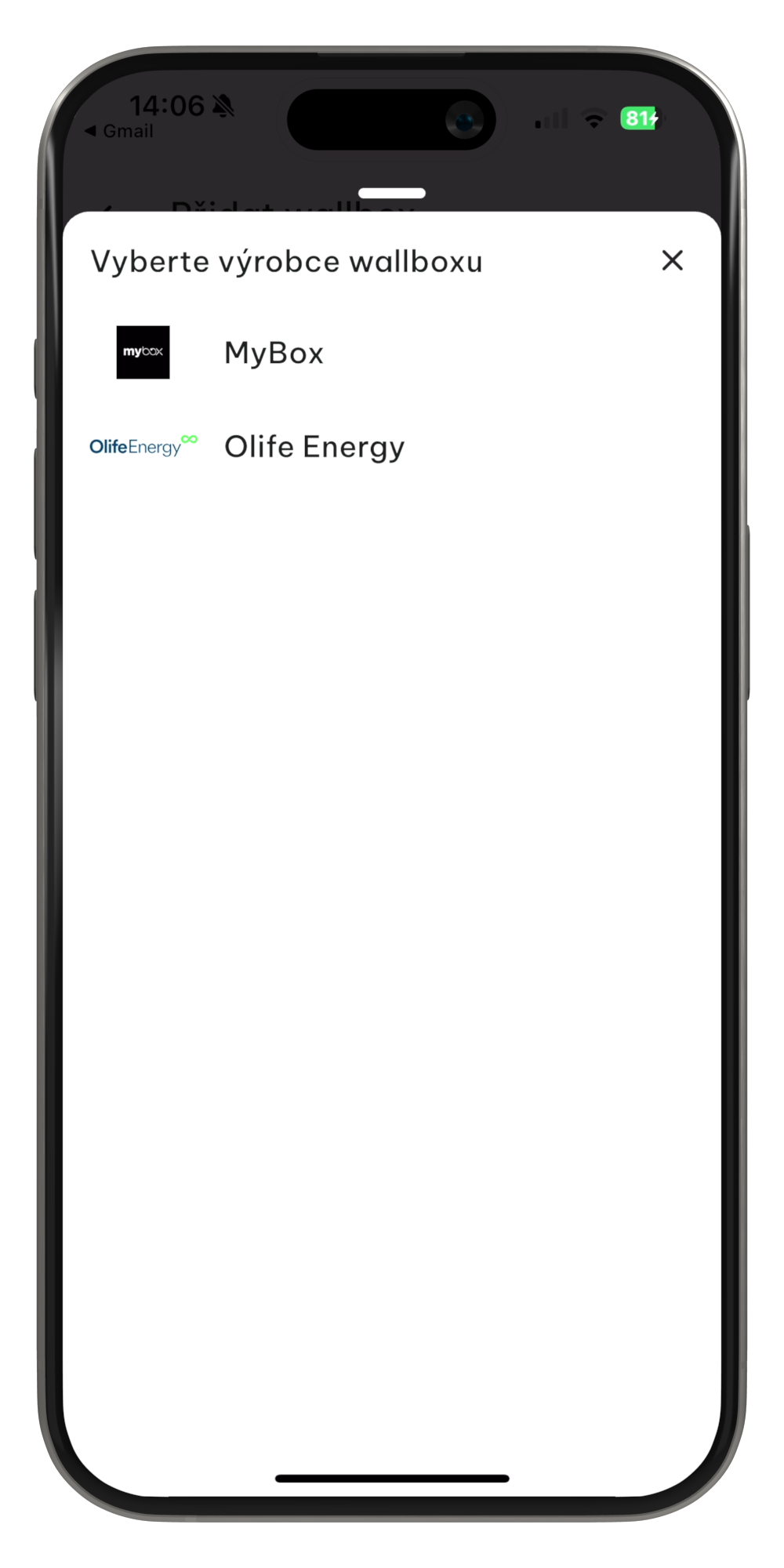
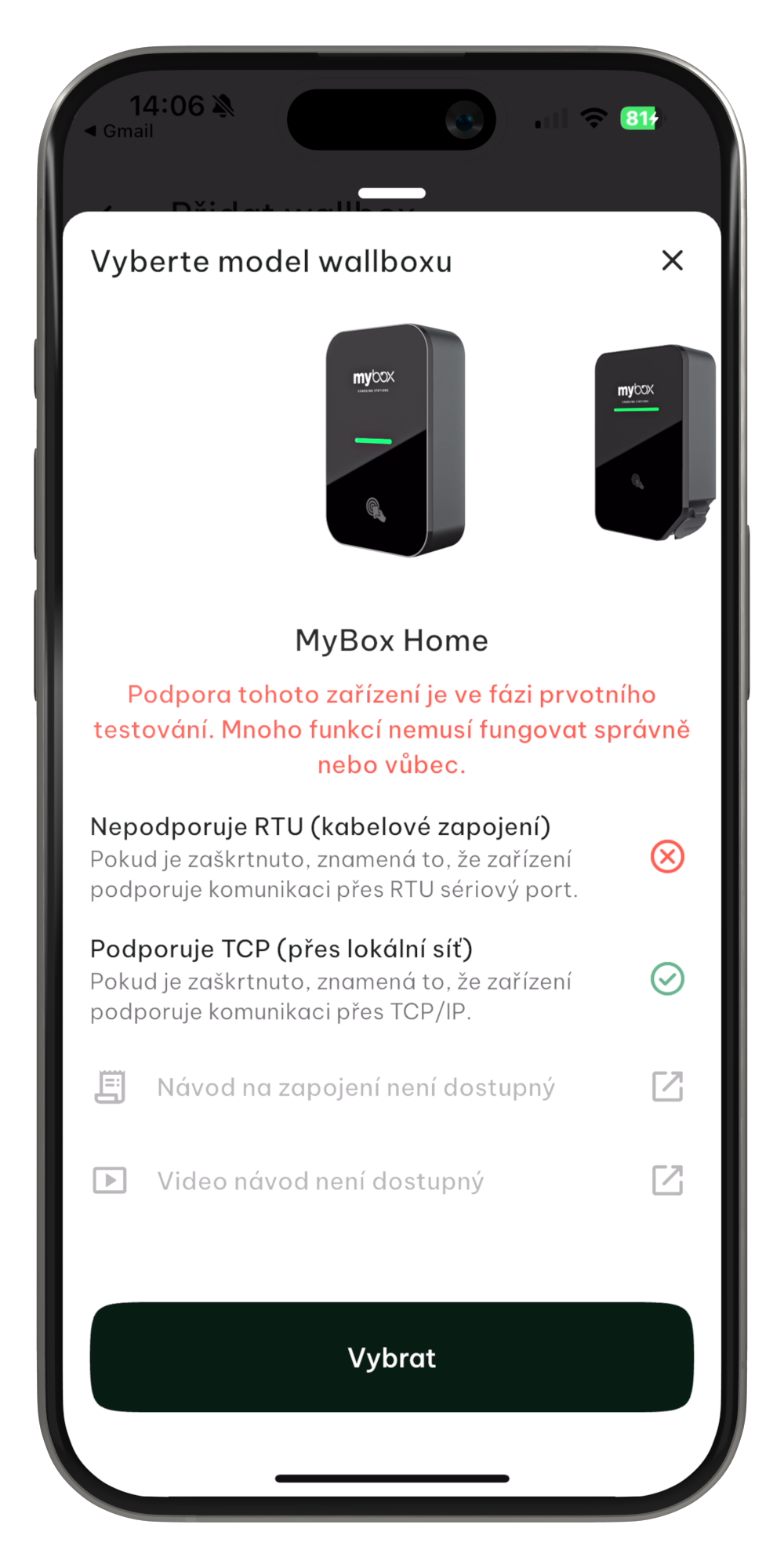
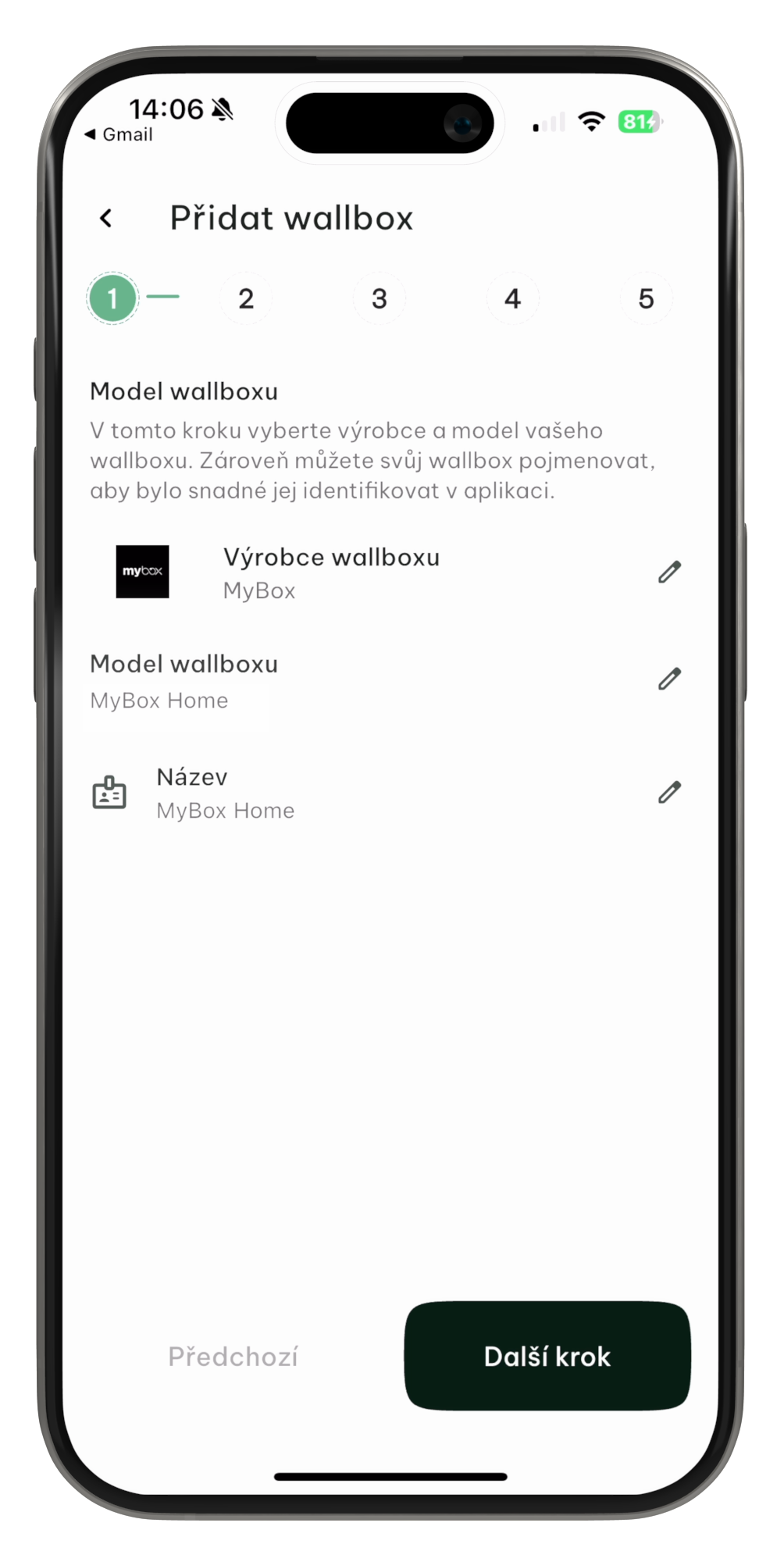
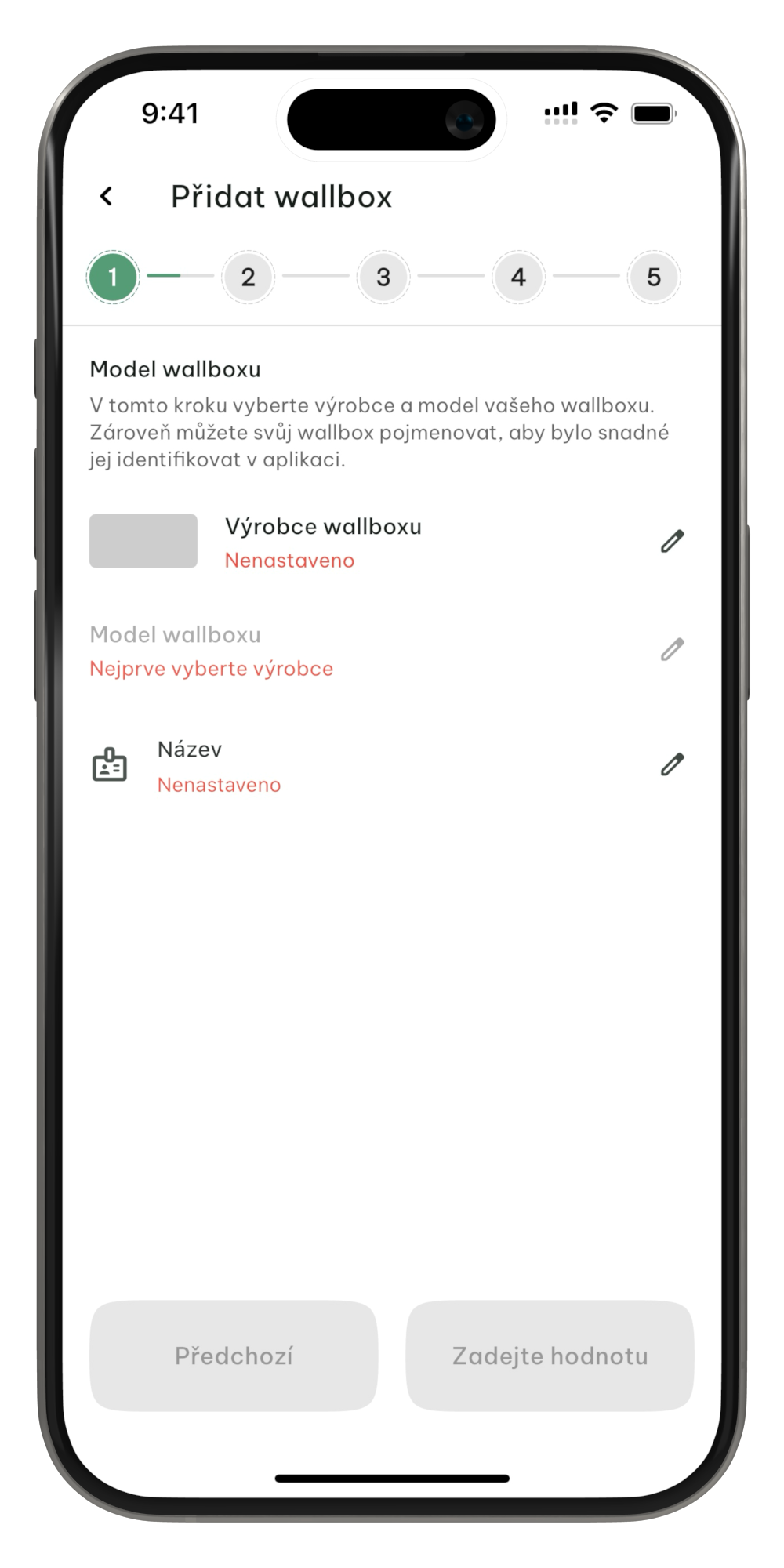
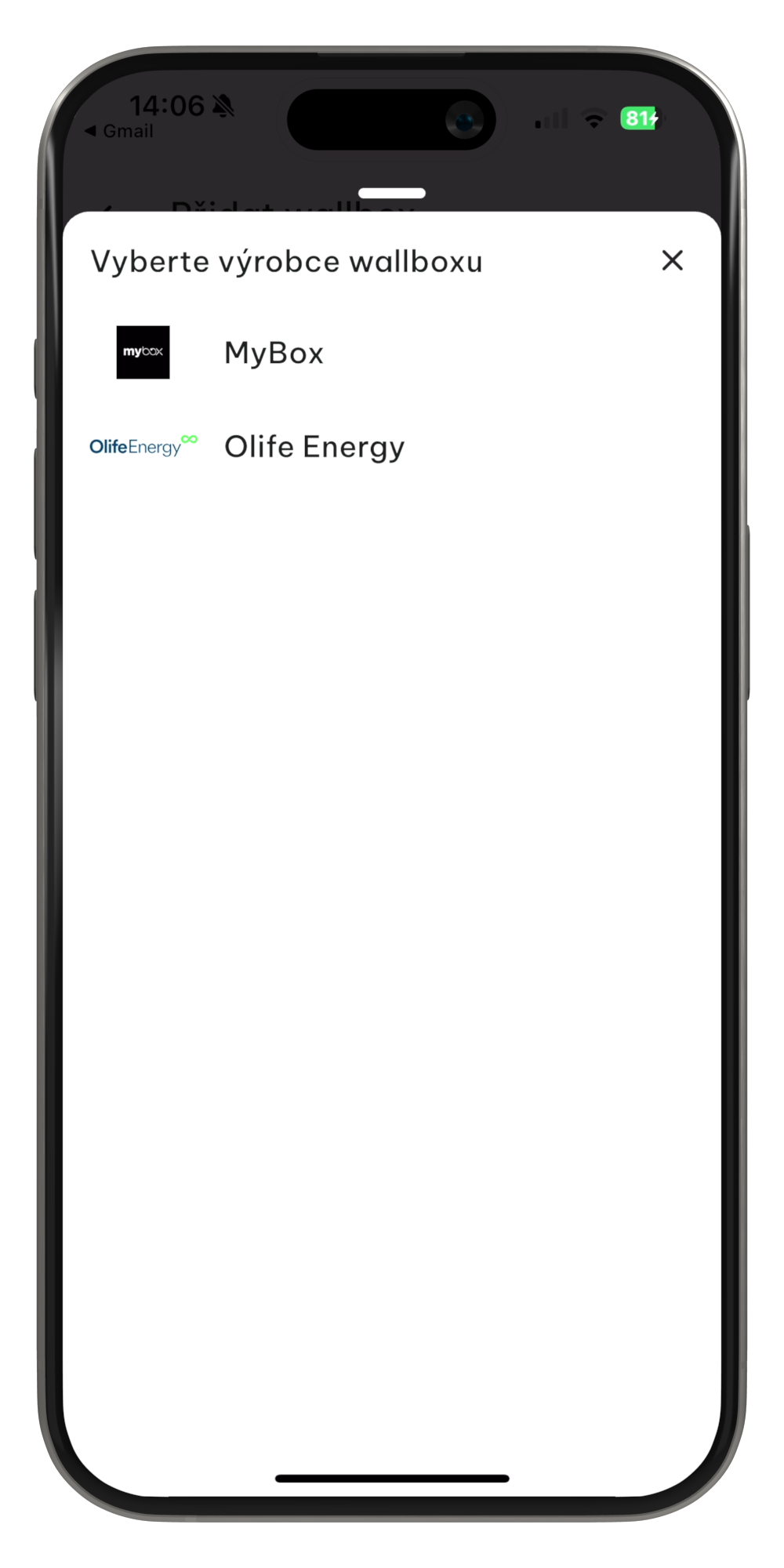
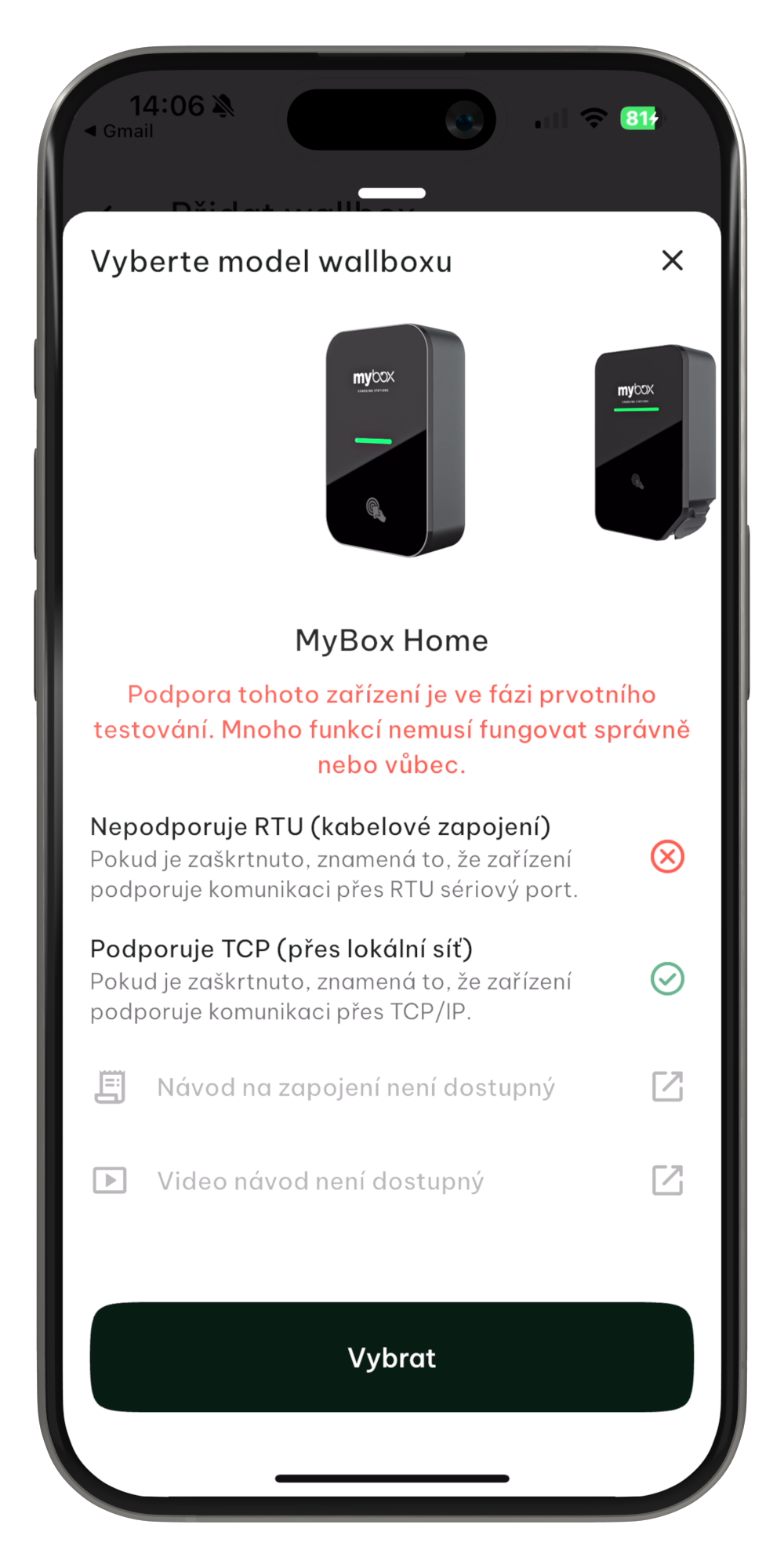
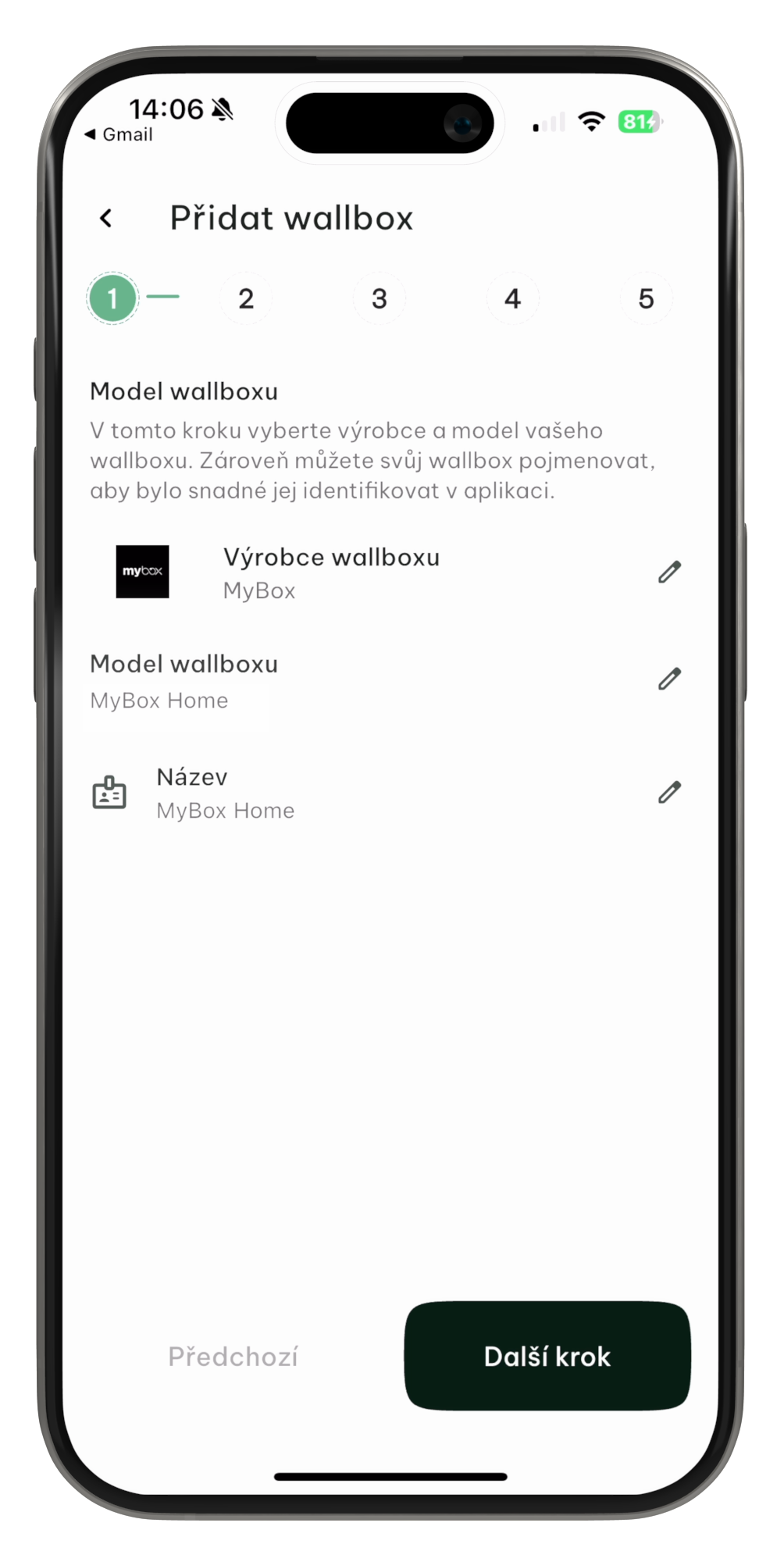
3
Dokumentace
Dalším krokem je zobrazení dokumentace, ve které se právě nachazíte.
4
Limity proudů
Tato hodnota ovlivňuje rychlost nabíjení elektromobilu.
Minimální hodnota proudu: Minimální nabíjecí proud je automaticky v Cubee přednastaven na 6 Ampér. Jedná se o hodnotu, která je stejná téměř pro všechny modely wallboxů. Při nižších hodnotách není schopen wallbox elektromobil nabíjet.
Maximální hodnota proudu: Maximální hodnota ampér, při které wallbox zvládne nabíjet. Pro MyBox Home je tato hodnota 16 Ampér. Pokud zadáte vyšší hodnotu, wallbox bude zadanou hodnotu v aplikaci ignorovat a bude nabíjet maximální možnou hodnotou, která je v tomto případě 16 Ampér.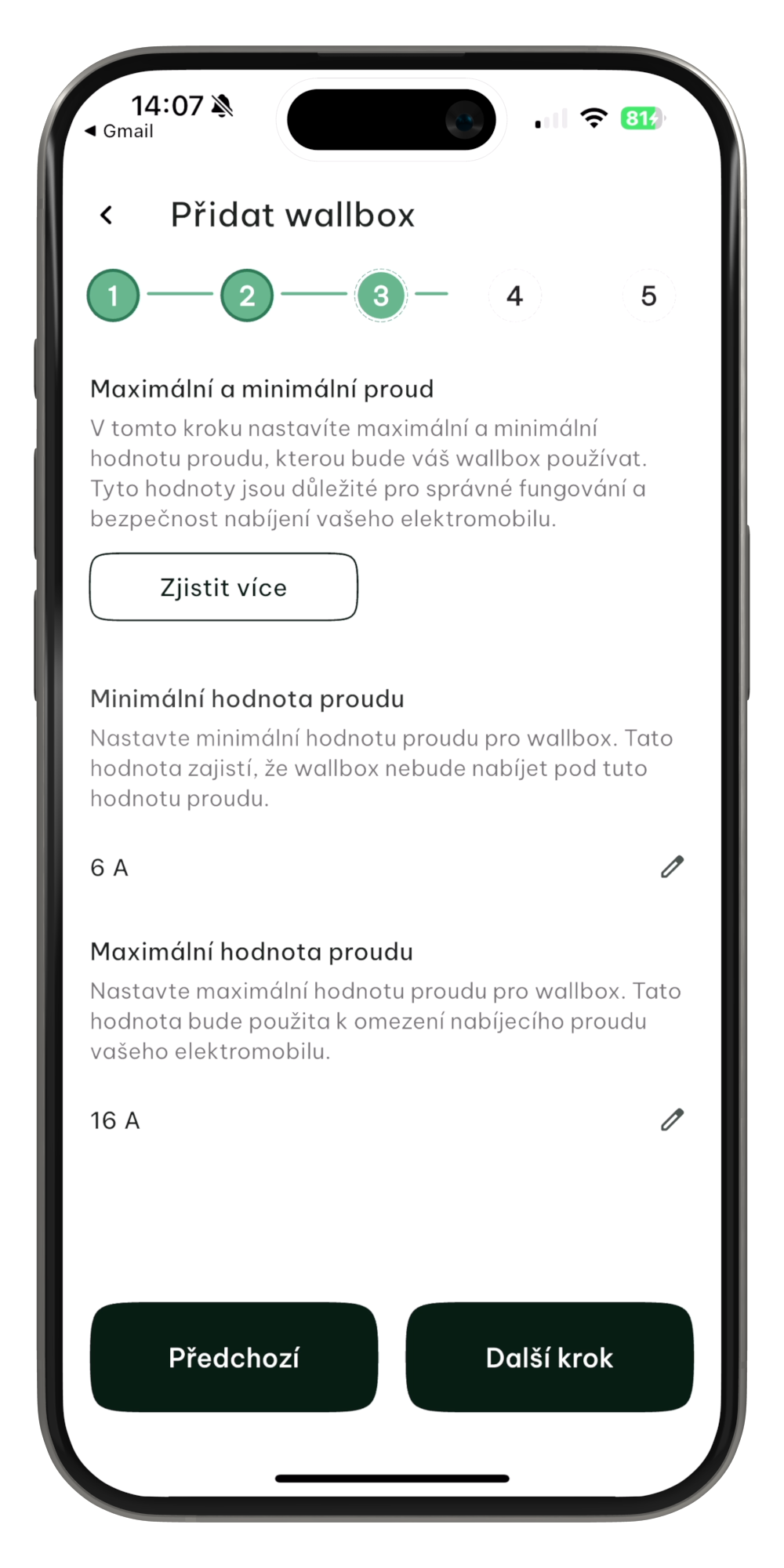
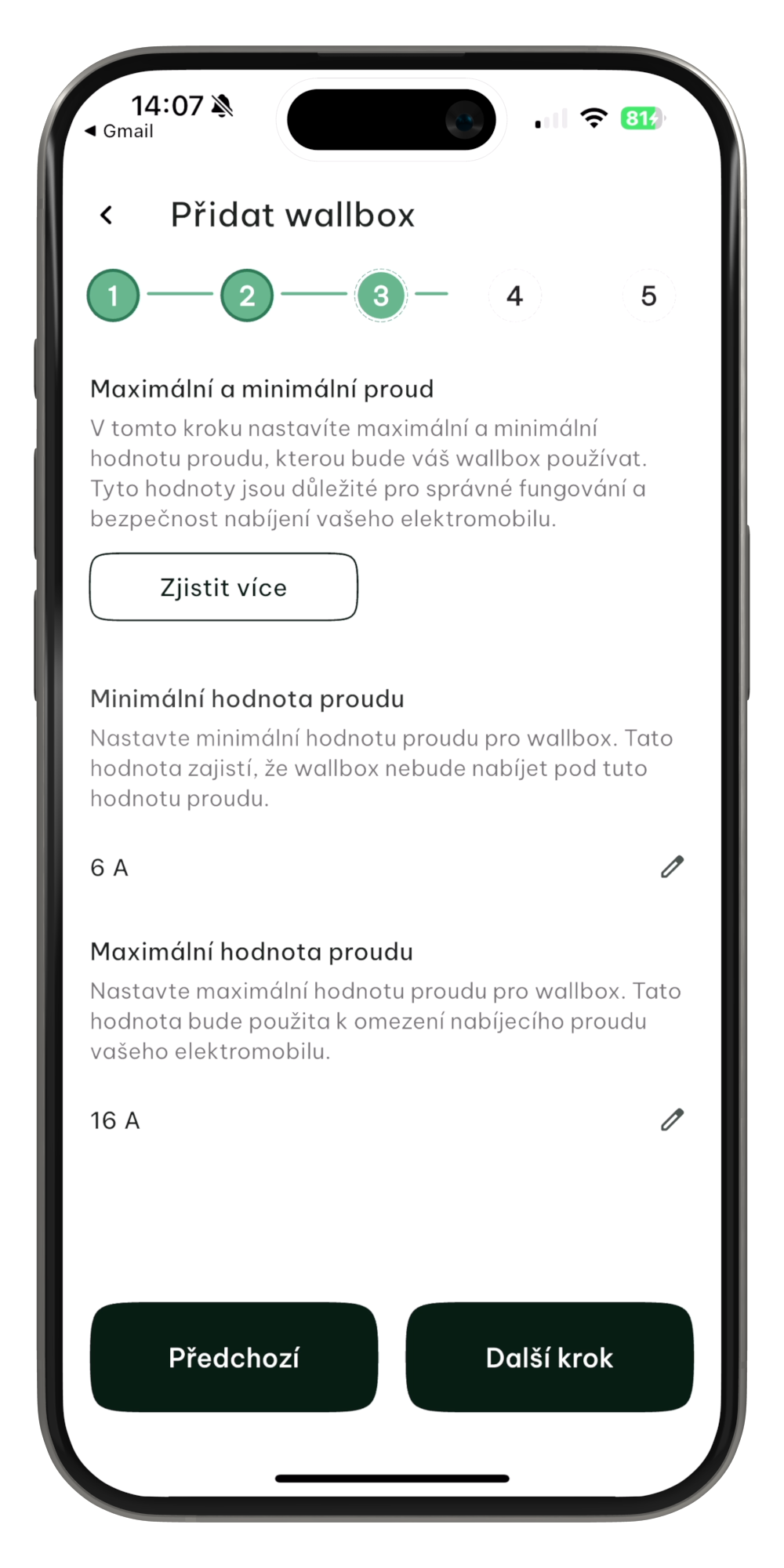
5
Spárování s zařízením Cubee
Zvolte TCP/IP jako způsob komunikace mezi wallboxem a Cubee.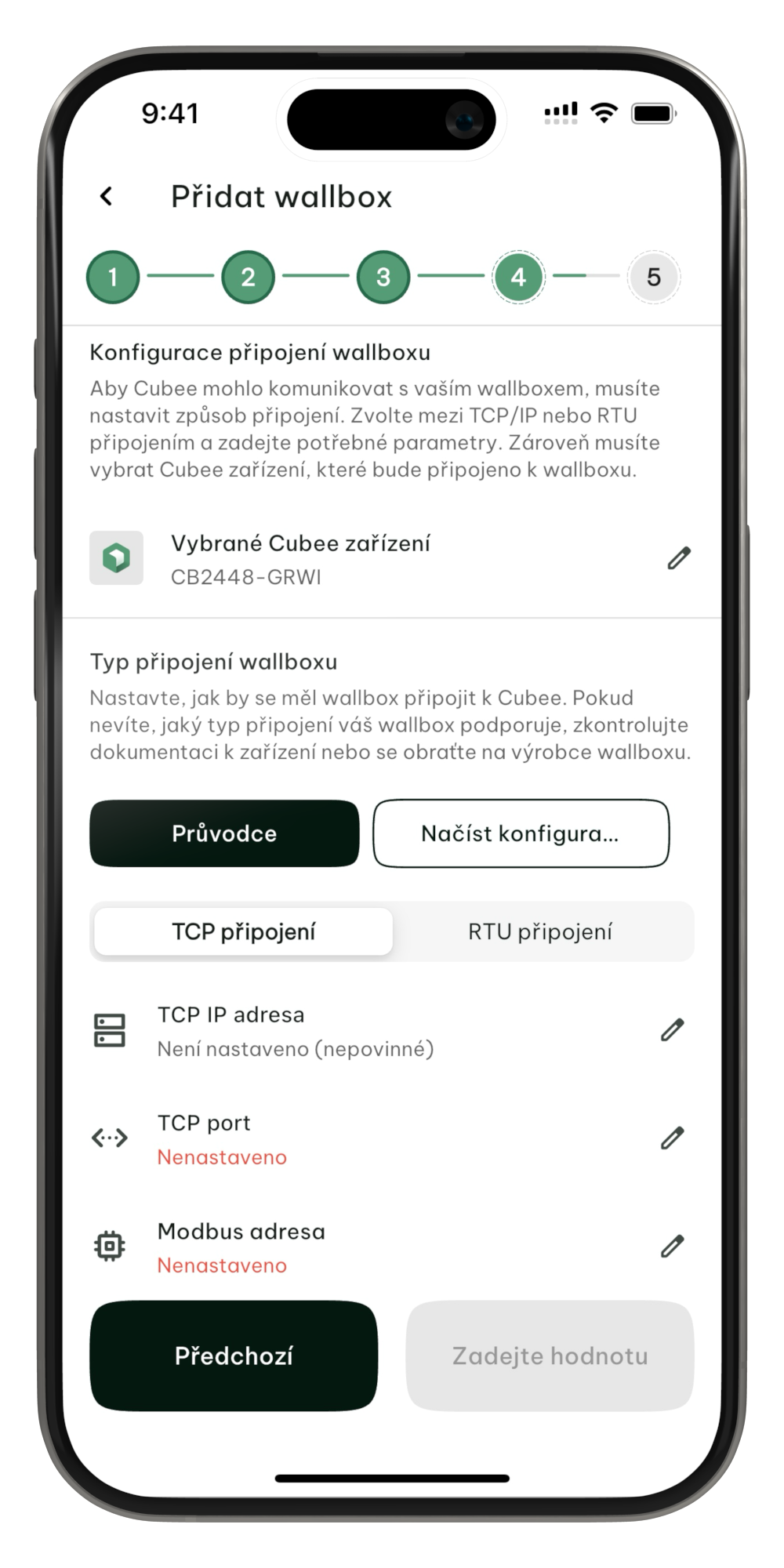
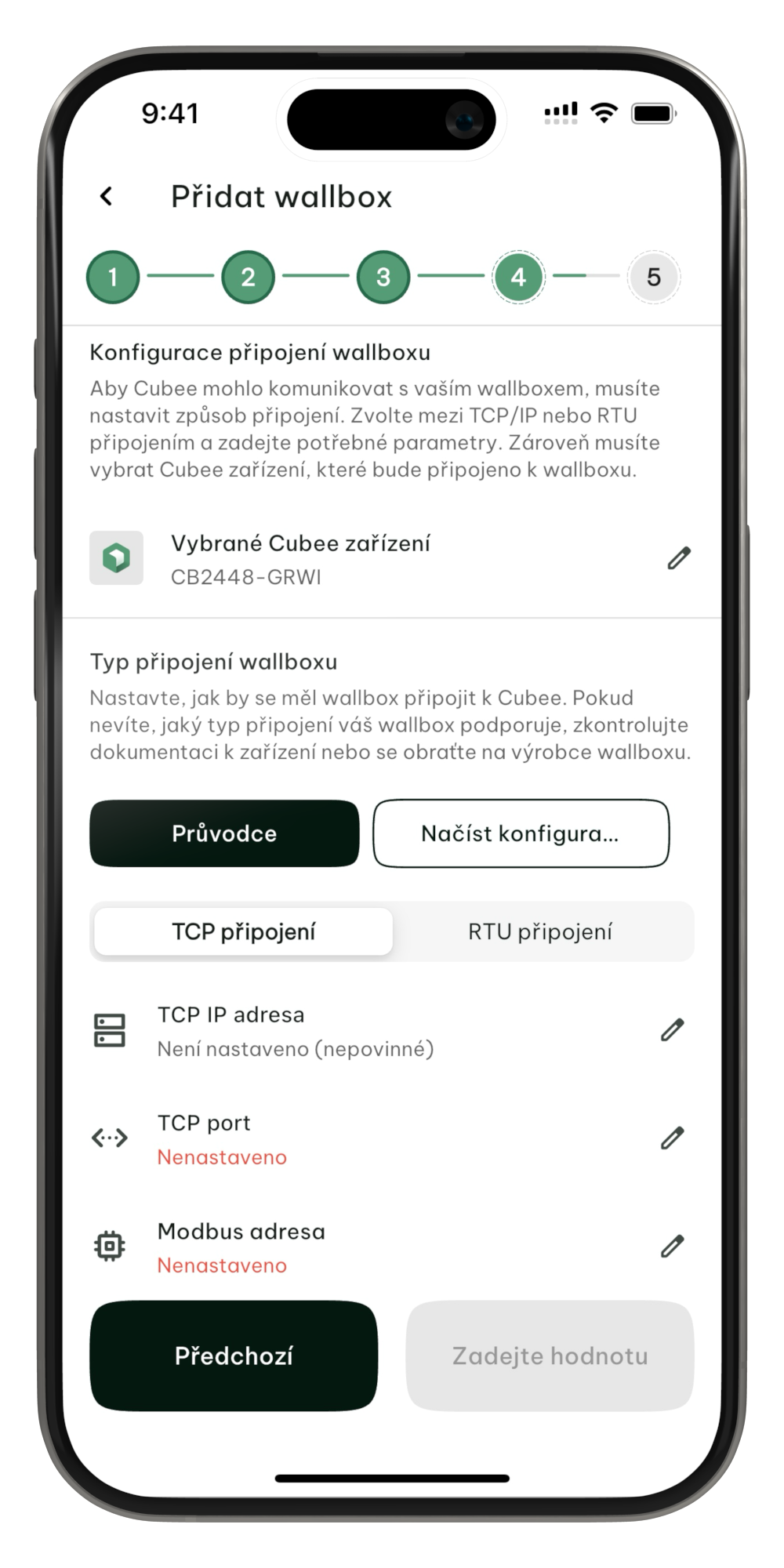
6
Vyplnění hodnot
Zvolte TCP/IP adresu v případě, že si přejete využívat statickou IP adresu. Zvolte hodnotu TCP portu. Standartní hodnota je 502. Nastavte hodnotu modbus adresy, tak aby se shodovala wallbox s Cubee a zároveň se jednalo o jinou modbus adresu, než skrze kterou komunikuje střídač.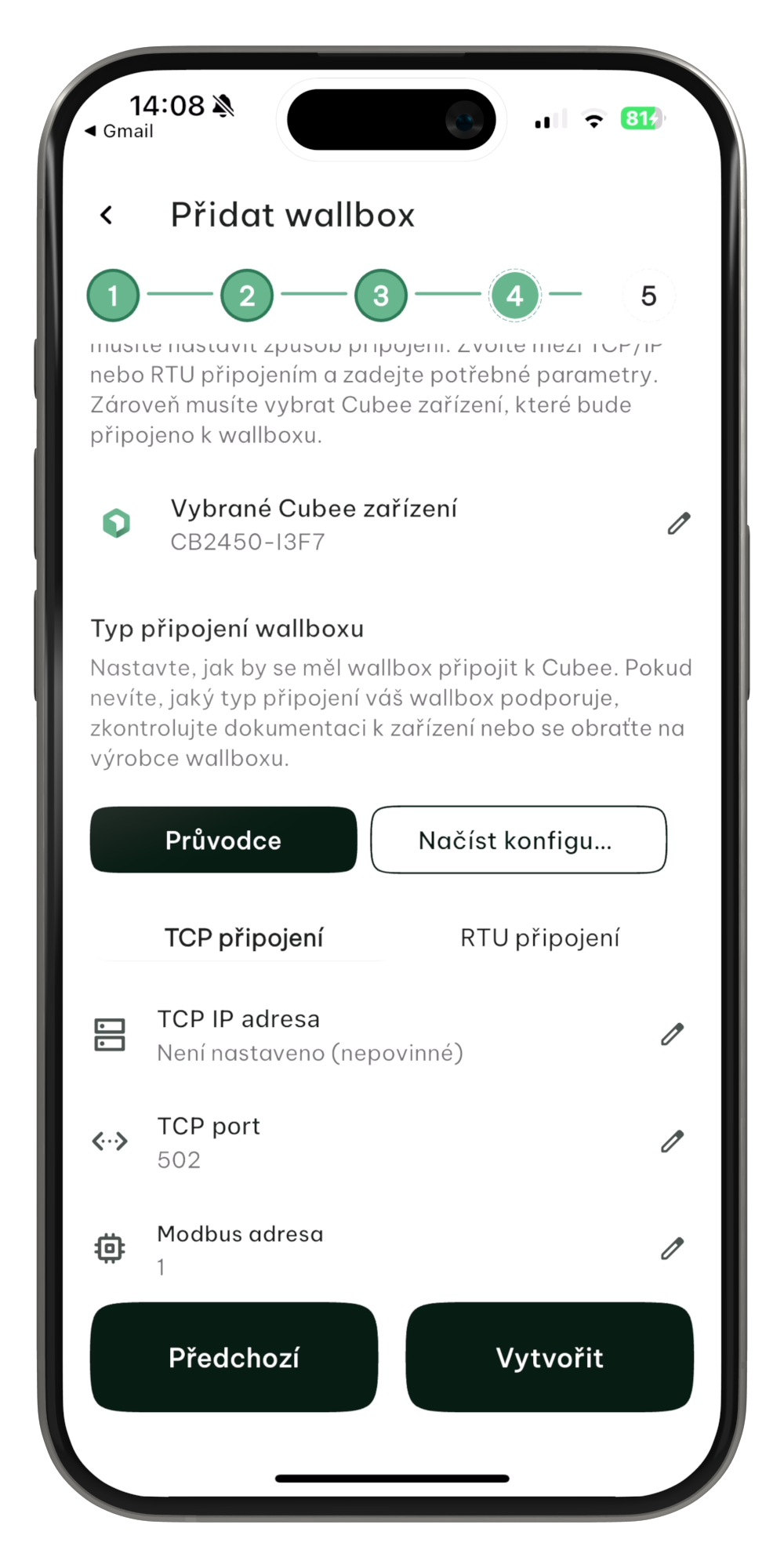
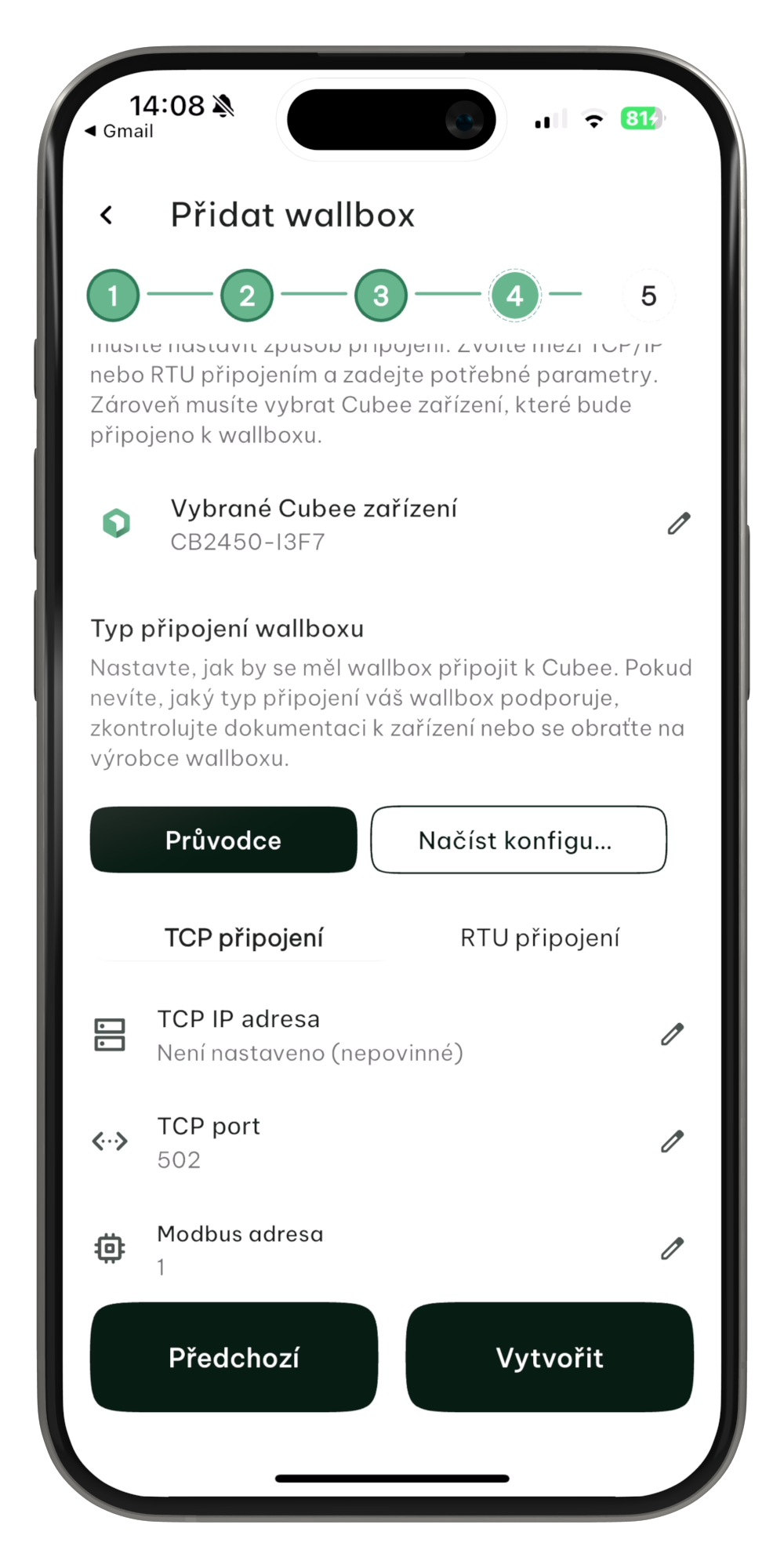
7
Kontrola zapojení
Posledním krokem je kontrola zapojení. V tomto kroku Cubee kontroluje, zda opravdu jsou získávána data z wallboxu. Ta chodí vždy v minutových intervalech.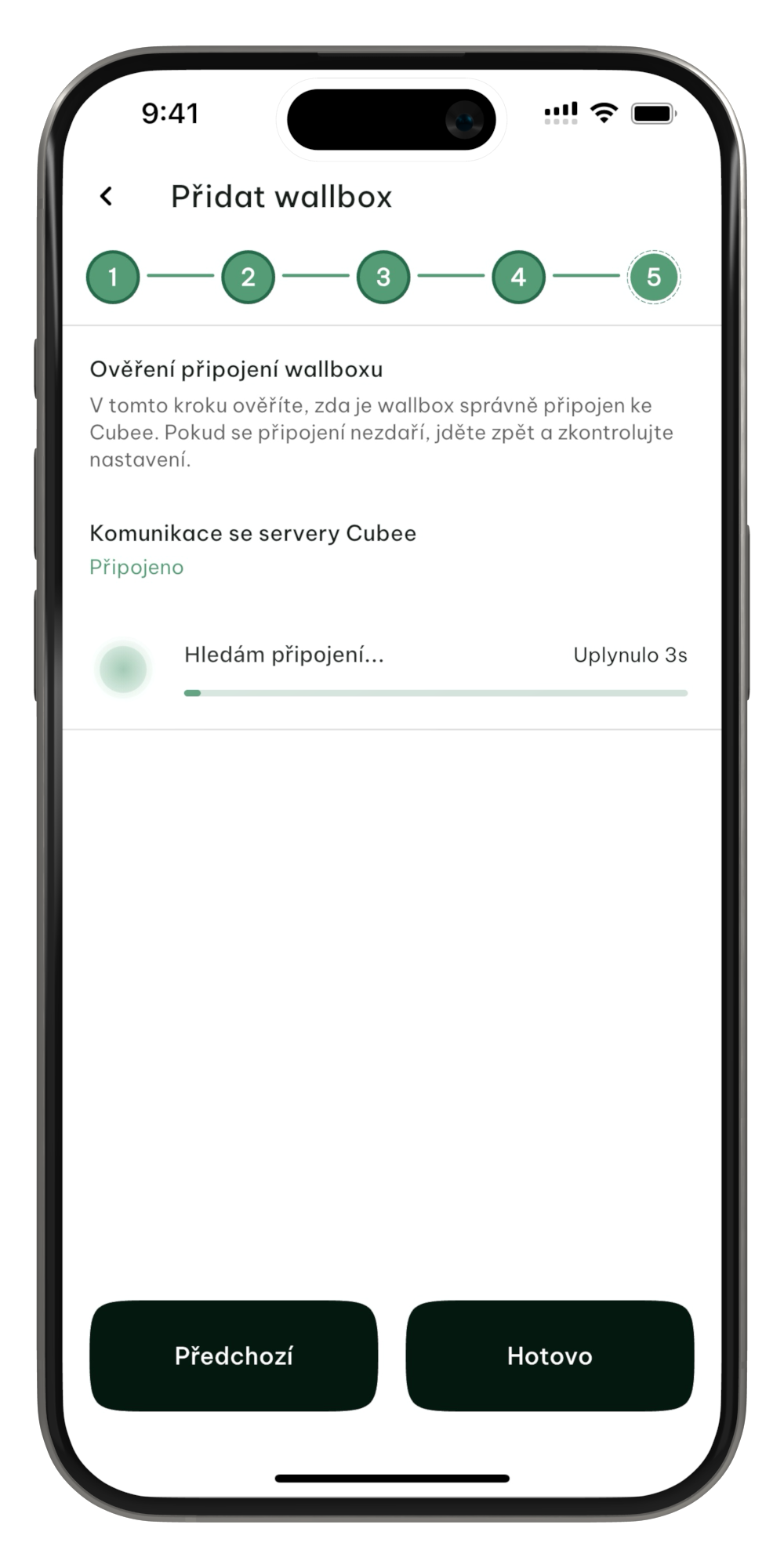
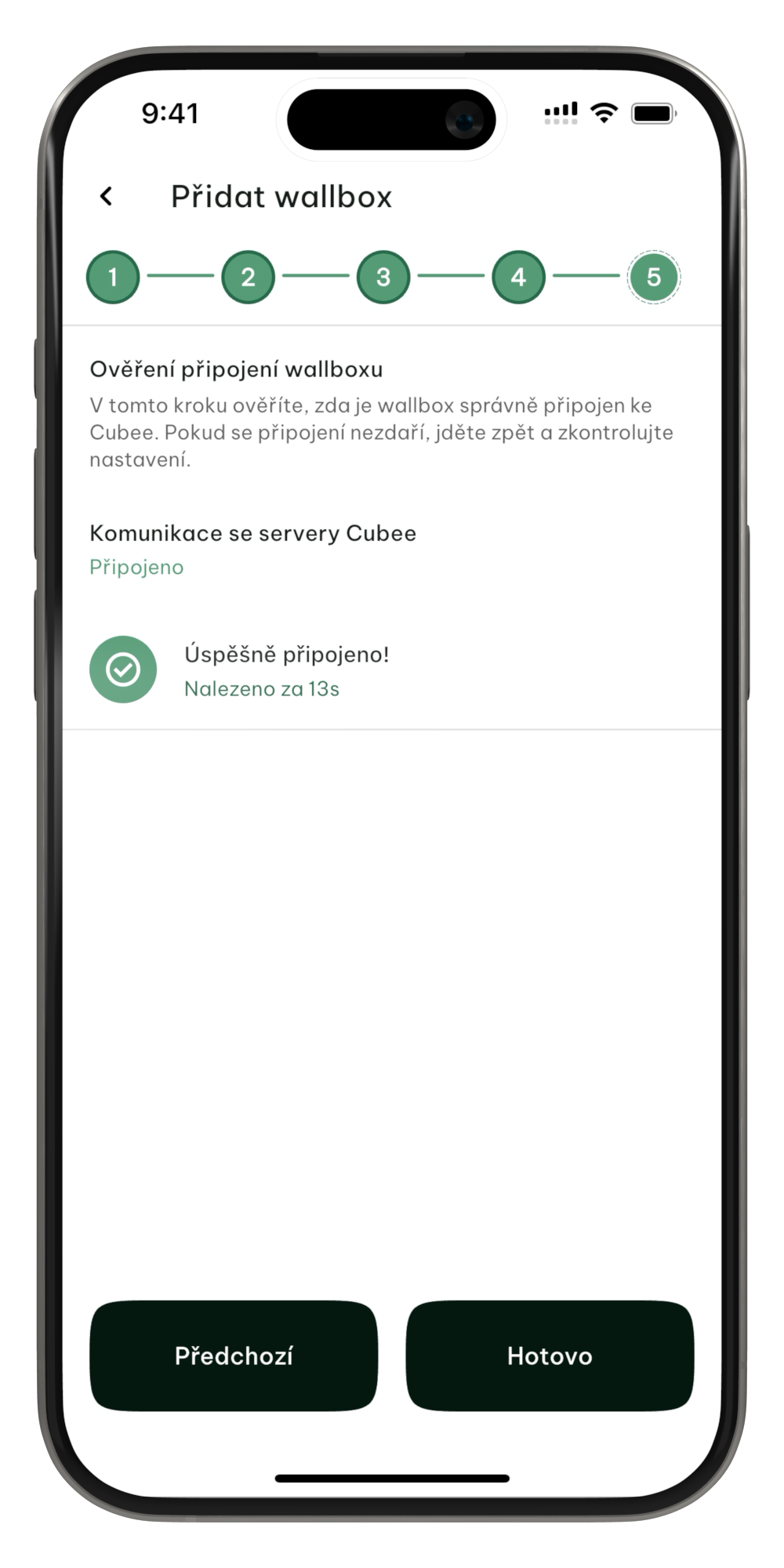
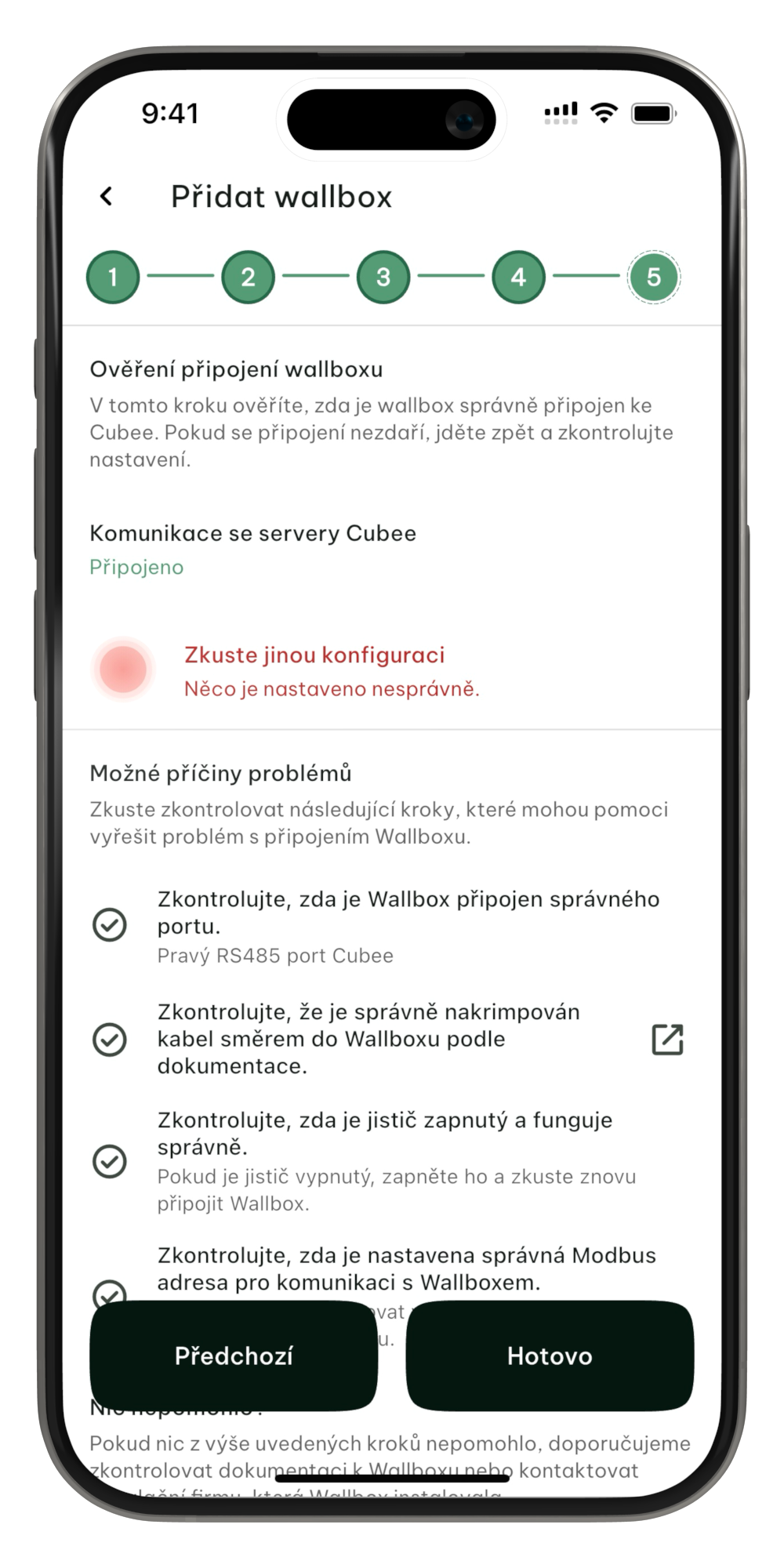
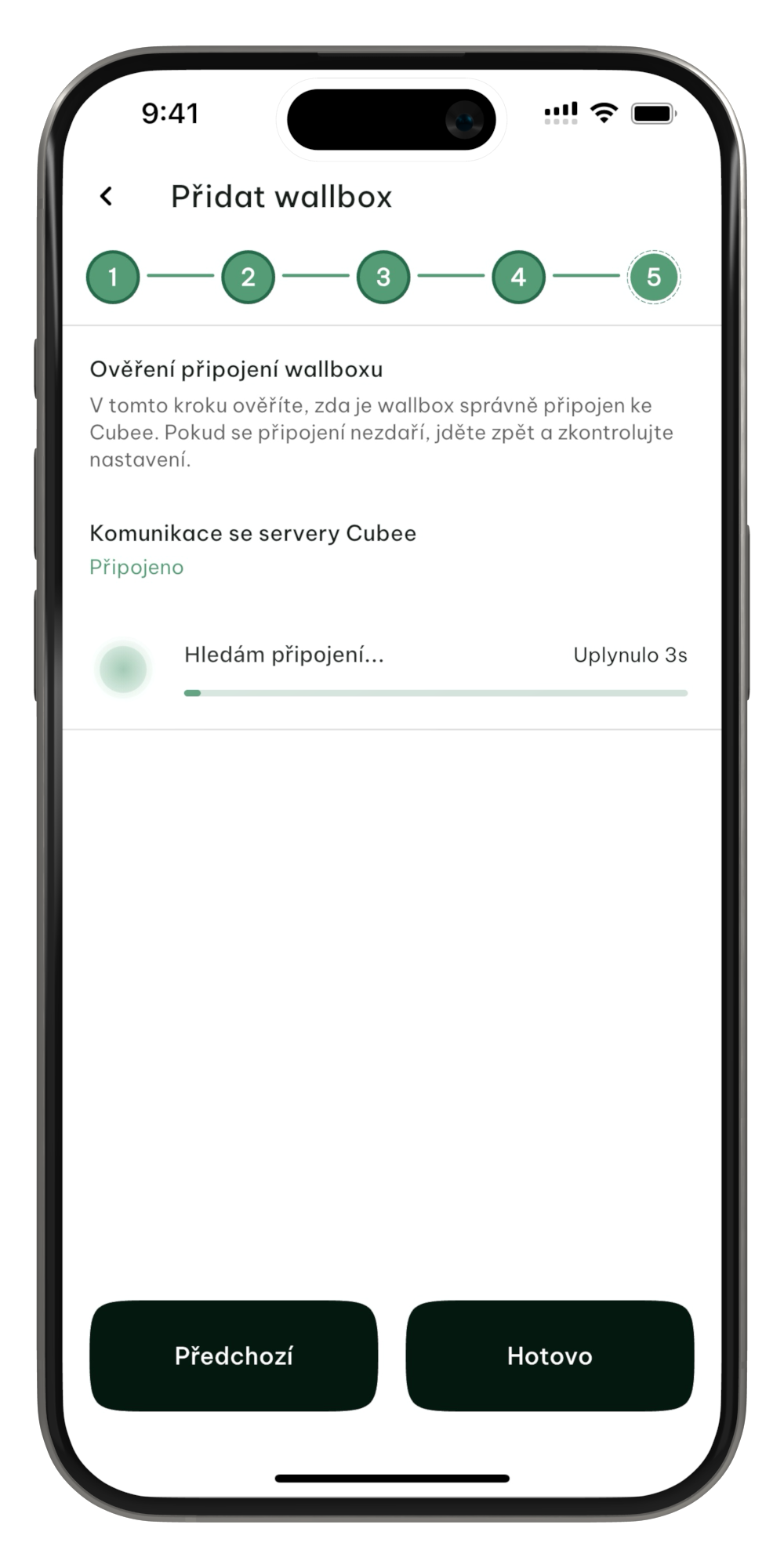
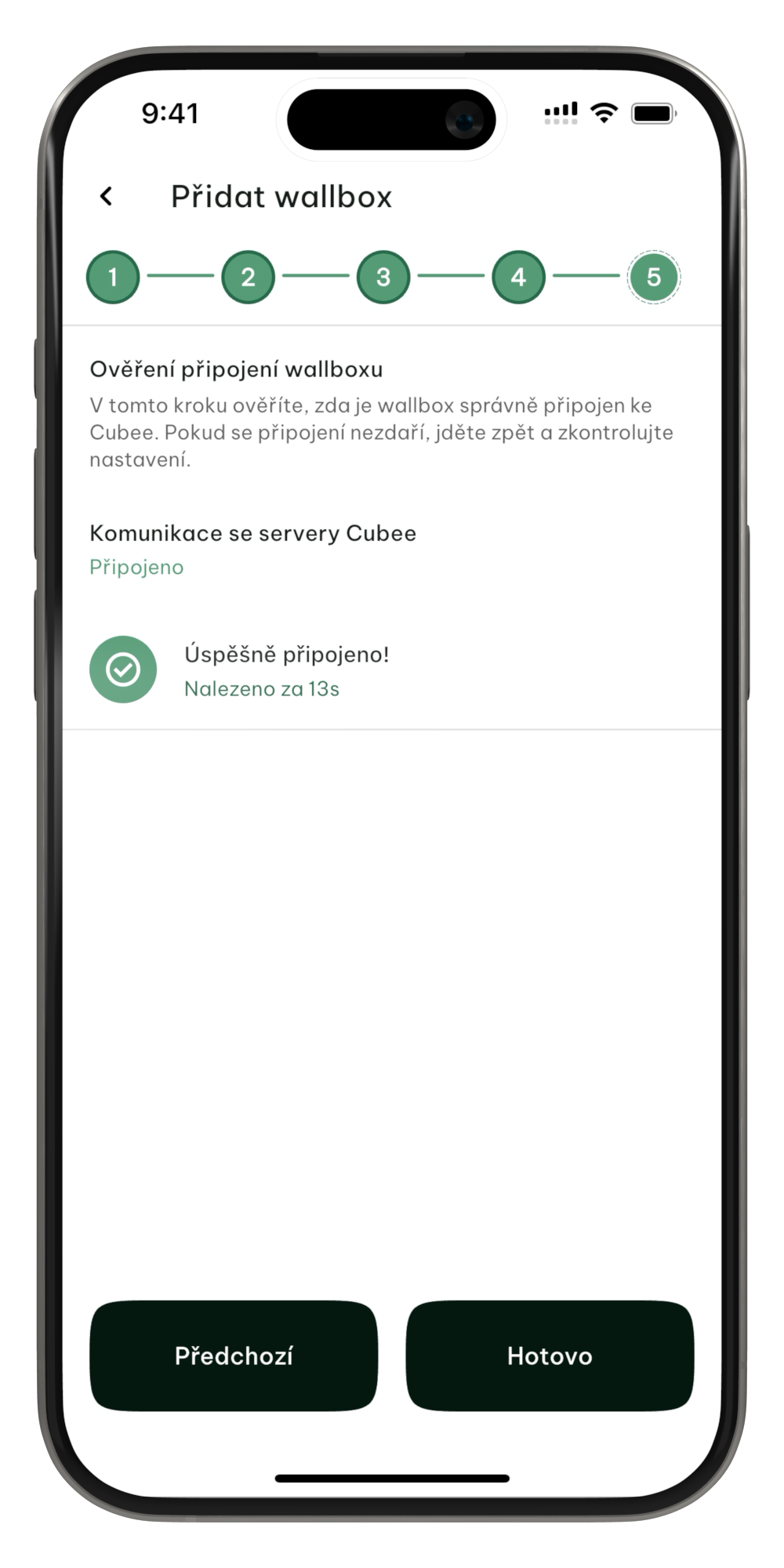
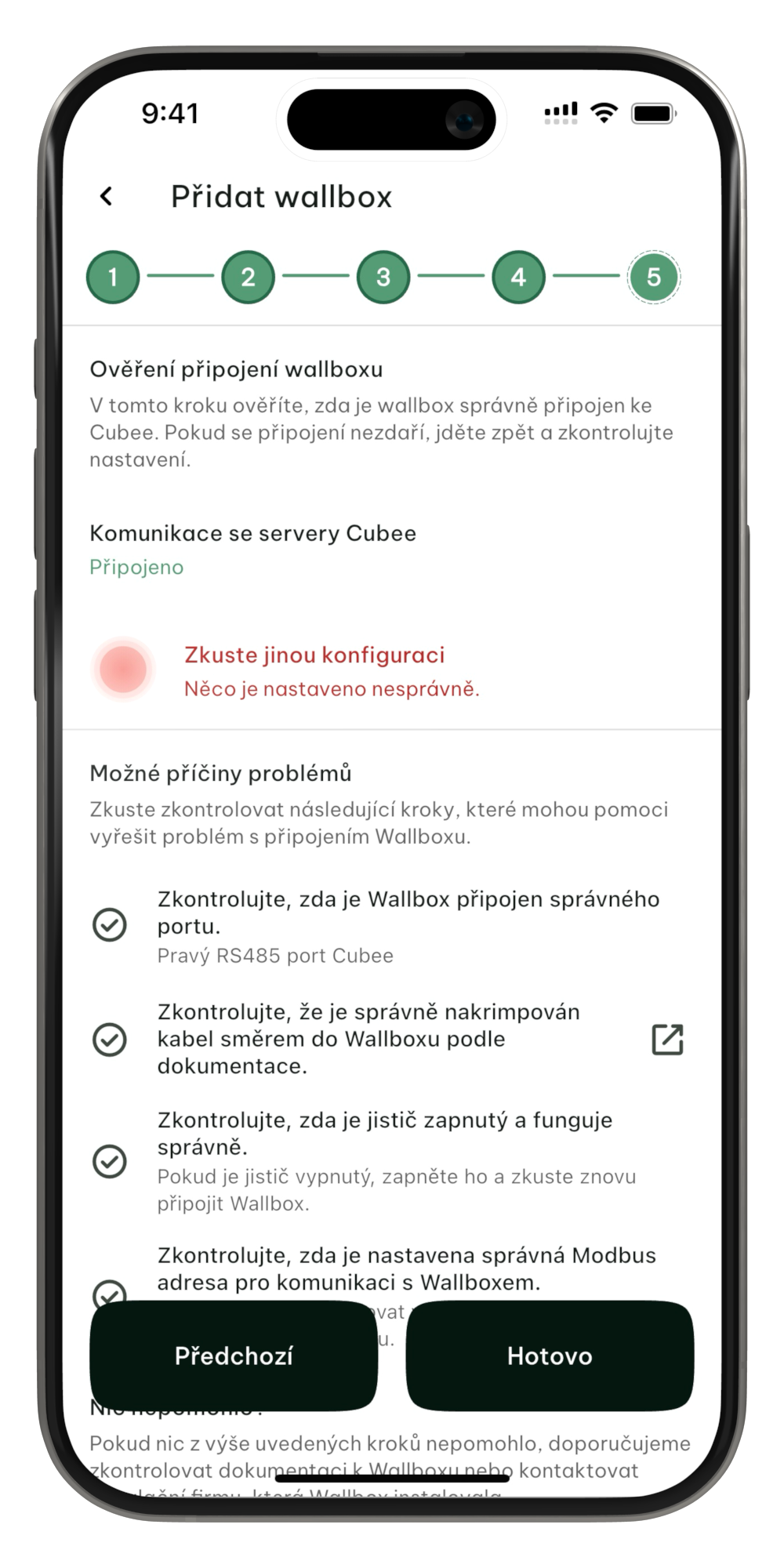
8
Wallbox úspěšně přidán
Při úspěšném přidání je wallbox zobrazován mezi Relé.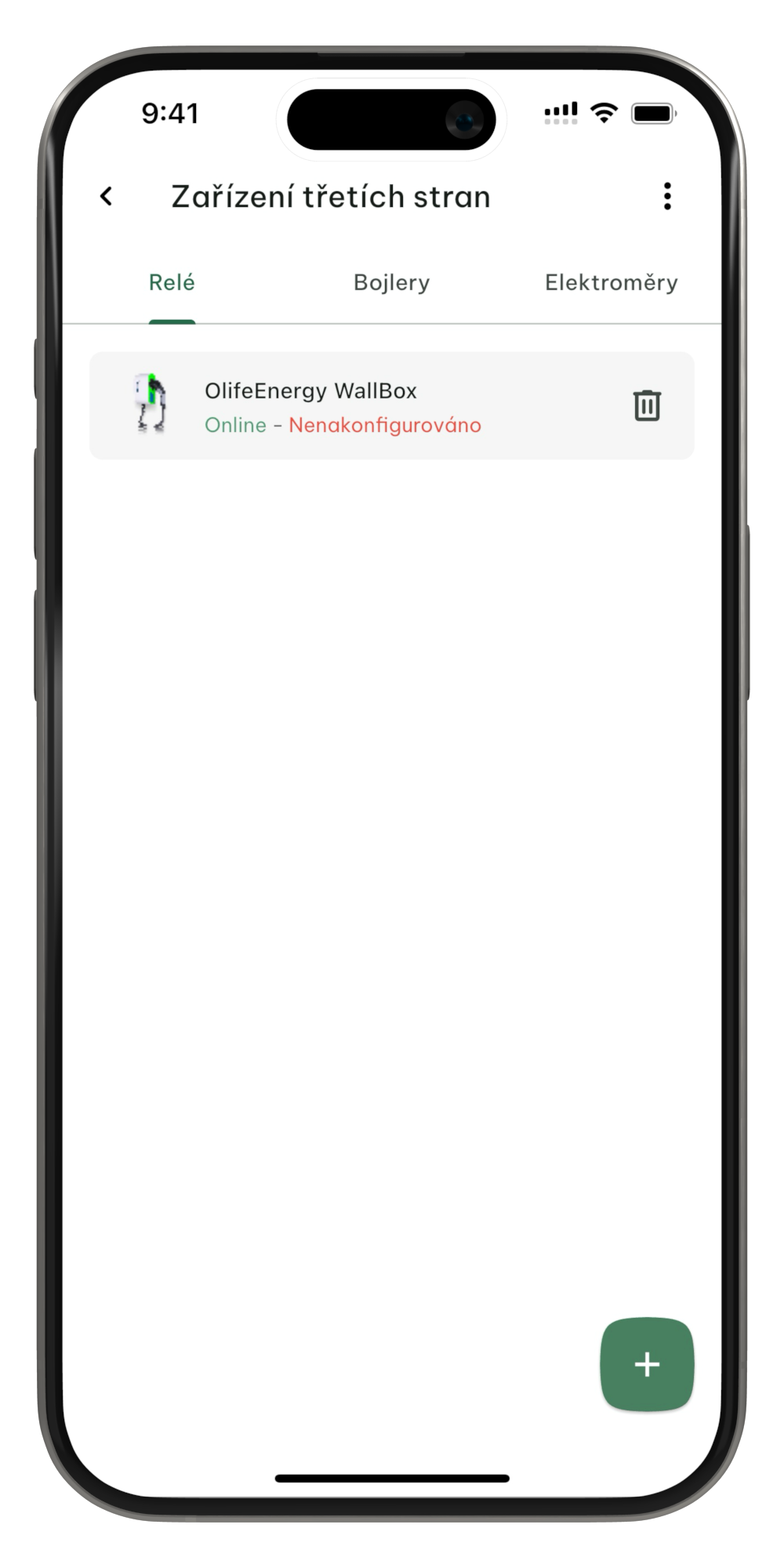
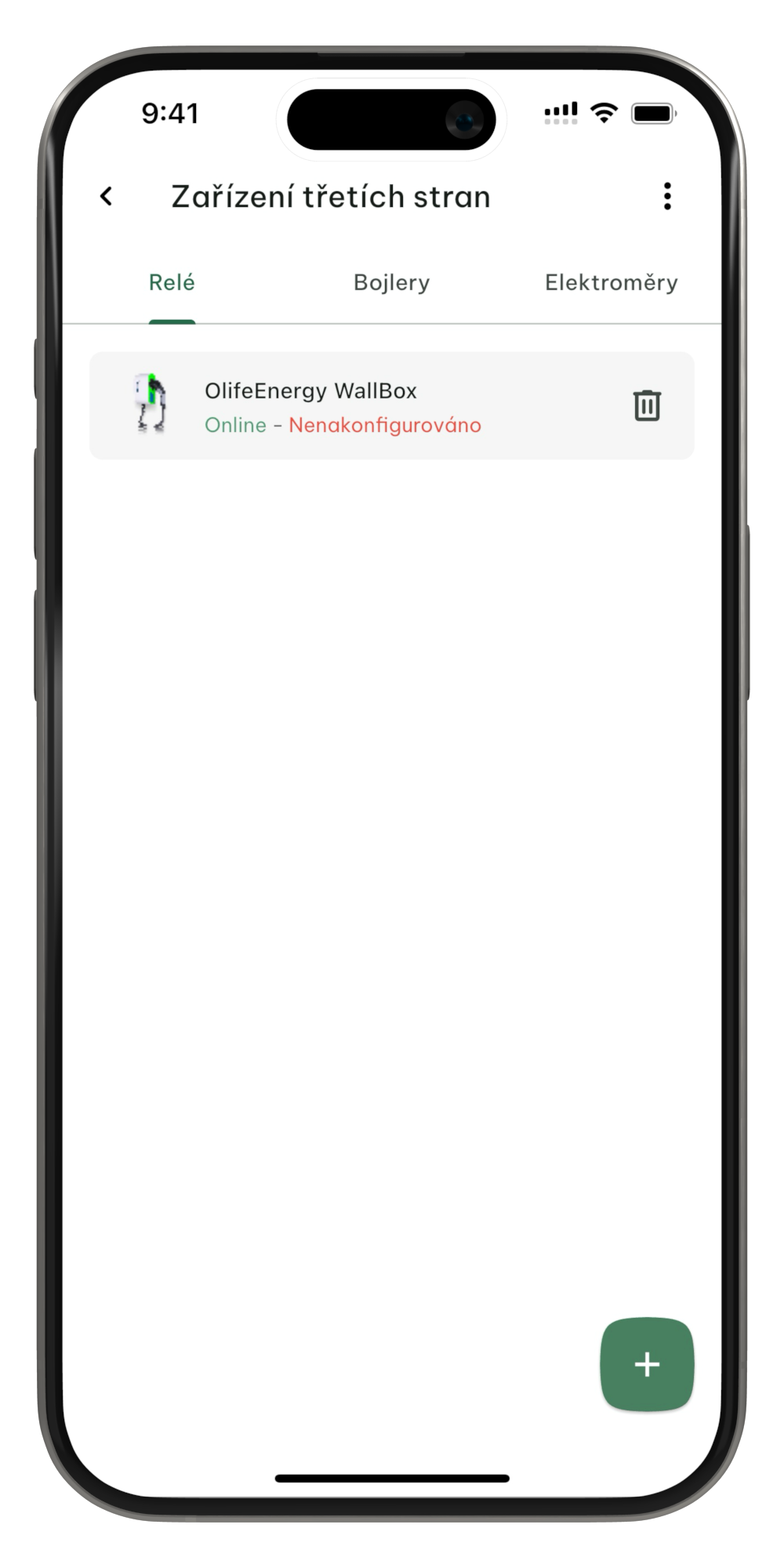
9
Konfigurace wallboxu
Konfiguraci naleznete po rozkliknutí daného wallboxu. Více informací ohledně konfigurací nalezntete v článku Upravit Relé. Konfigurace wallboxu má narozdíl od ostatních relé tlačítko v podobě ozubeného kolečka v pravé horní části obrazovky. Jedná se o proklik na úpravu údajů wallboxů, které byly zadávány nyní během přidávání wallboxů.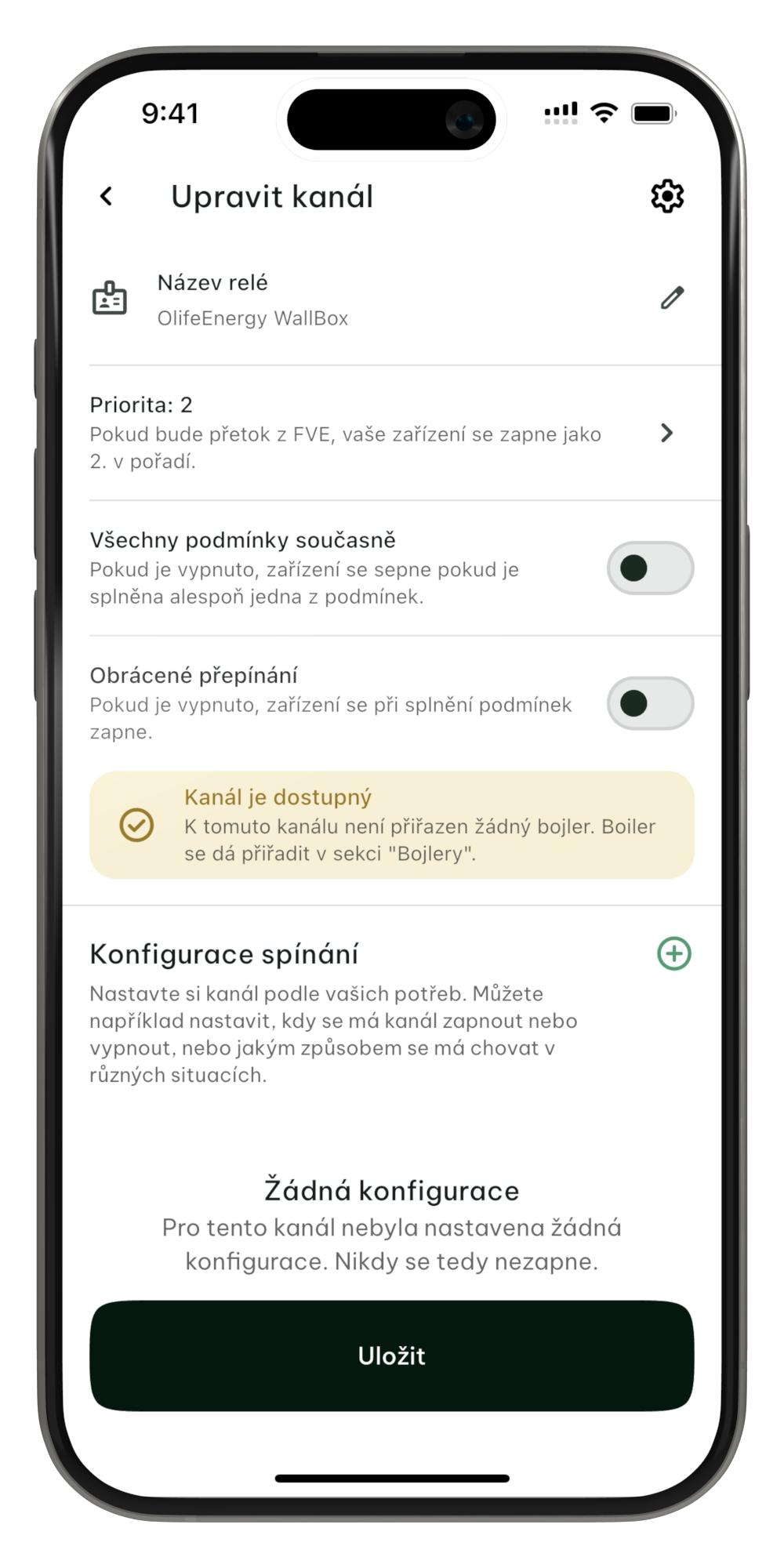
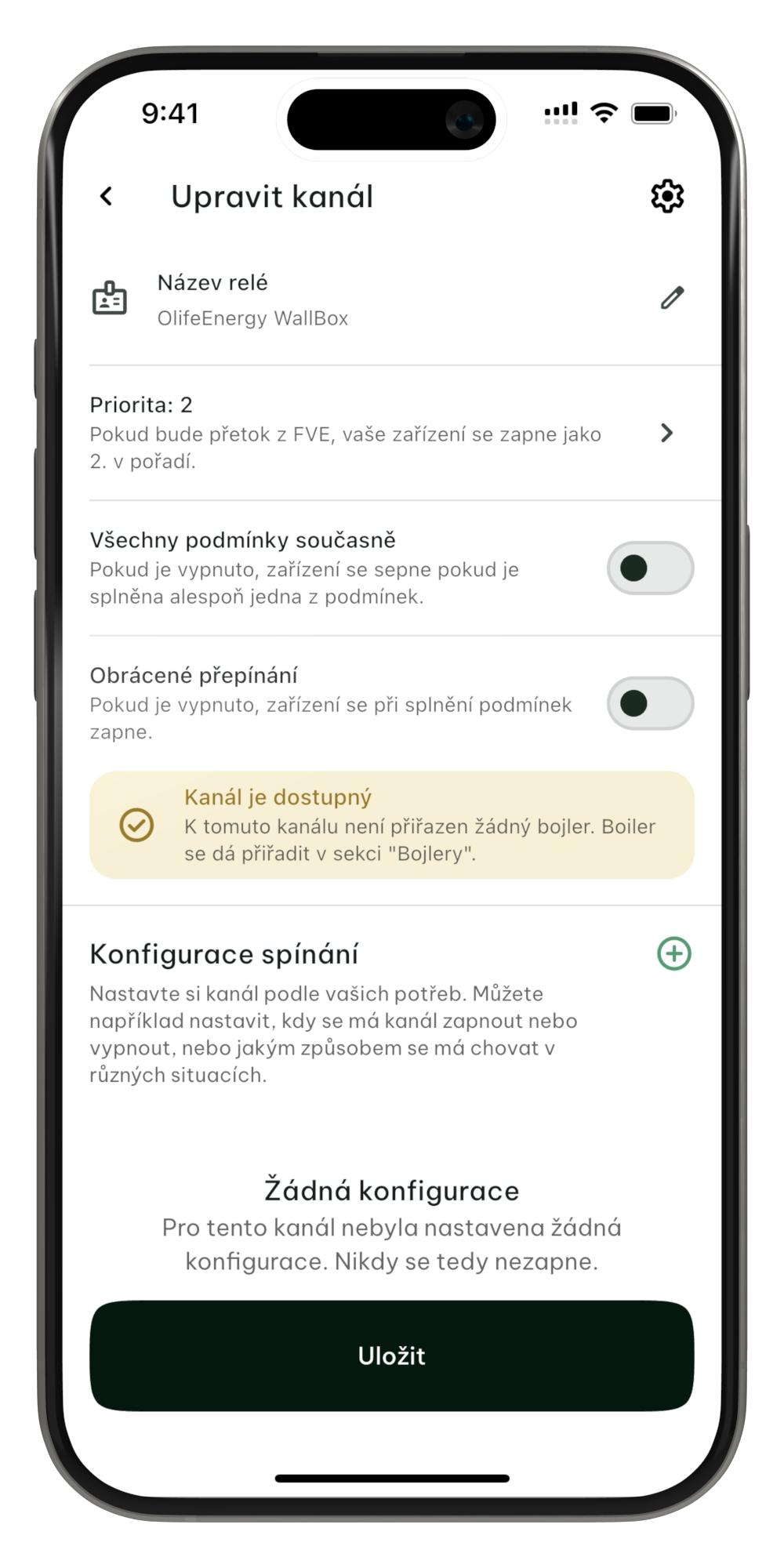
Wallboxy MyBox byly implementovány ve spolupráci se společností FutureCharger.czPokud přemýšlíte nad koupí wallboxu, skrze FutureCharger je wallboxy MyBox možné pořídit na následujícím odkaze: https://future-charger.cz/ac-dobijeci-stanice/#mybox
